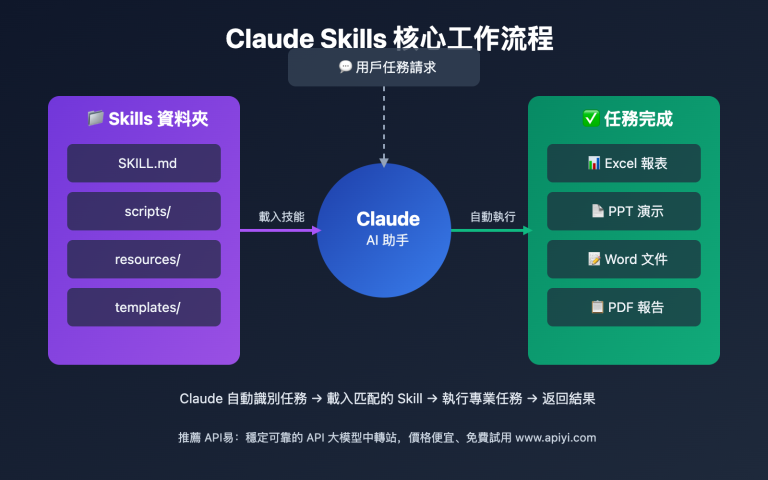作者注:最新 Codex CLI 新手指南大全,包含安装配置、订阅要求、最佳实践和使用技巧,帮助开发者快速上手这款强大的AI编程工具
Codex CLI 是 OpenAI 推出的命令行AI编程助手,能够通过自然语言指令帮助开发者完成代码编写、修改和调试等任务。对于新手来说,理解其上手要求和掌握最佳实践至关重要。
API易已支持 Codex,附飞书文档 https://xinqikeji.feishu.cn/wiki/L7gAwHfKHiTpX5ksflsc595Un3g
本文将提供 从安装到熟练使用的完整指南,包括订阅要求、配置技巧、使用实践等核心内容,帮你快速掌握这款 强大的AI编程工具。
核心价值:跟着本文操作,你可以在30分钟内完成 Codex CLI 的完整配置,并掌握提升编程效率的核心技巧。

Codex CLI 基础介绍
Codex CLI 是 OpenAI 在2024年底推出的命令行AI编程助手,它代表了AI辅助开发的最新突破。与传统的IDE插件不同,Codex CLI 直接在终端环境中工作,为开发者提供了更加灵活和强大的AI编程体验。
核心特色:
- 自然语言交互:通过简单的自然语言描述即可生成复杂代码
- 项目上下文理解:能够理解整个项目结构并提供针对性建议
- 多种操作模式:支持建议模式、自动编辑、完全自动等不同级别
- 无缝集成:与 Git、各种编程语言和框架深度集成
技术优势:
- 基于最新的 GPT-4o/GPT-5 模型
- 支持 200+ 种编程语言
- 具备代码审查和测试生成能力
- 提供项目级别的架构建议
Codex CLI 系统要求与订阅门槛
在开始安装之前,确保你的系统满足以下要求:
💻 系统要求
| 操作系统 | 最低版本要求 | 推荐配置 | 备注 |
|---|---|---|---|
| macOS | 12.0+ | 13.0+ | 原生支持,体验最佳 |
| Ubuntu | 20.04+ | 22.04 LTS | 完全兼容 |
| Debian | 10+ | 11+ | 稳定支持 |
| Windows | 11 (WSL2) | WSL2 + Ubuntu 22.04 | 需要WSL2环境 |
🔑 订阅门槛要求(重要)
根据2025年最新政策,Codex CLI 需要 ChatGPT 付费订阅才能使用:
| 订阅类型 | 月费用 | 使用权限 | 推荐程度 |
|---|---|---|---|
| ChatGPT Plus | $20/月 | 基础 Codex CLI 功能 | ⭐⭐⭐⭐ |
| ChatGPT Pro | $200/月 | 完整功能 + 高配额 | ⭐⭐⭐⭐⭐ |
| ChatGPT Team | $25/用户/月 | 团队协作功能 | ⭐⭐⭐⭐⭐ |
| ChatGPT Enterprise | 企业定价 | 企业级功能 | ⭐⭐⭐⭐⭐ |
💡 订阅建议:对于个人开发者,ChatGPT Plus 已经足够满足日常需求。如果你是重度用户或需要处理大型项目,建议考虑 ChatGPT Pro。
🛠️ 其他依赖要求
必需组件:
- Node.js 18.0+ (用于 npm 安装)
- Git 2.23+ (版本控制集成)
- 网络连接 (需要连接 OpenAI API)
推荐组件:
- 现代终端 (iTerm2、Windows Terminal、Gnome Terminal)
- 代码编辑器 (VS Code、Vim、Emacs 等)
Codex CLI 安装配置完全指南
📦 第一步:安装 Codex CLI
根据你的系统选择合适的安装方法:
方法一:npm 安装(推荐)
# 全局安装 Codex CLI
npm install -g @openai/codex
# 验证安装
codex --version
方法二:Homebrew 安装(macOS)
# 更新 Homebrew
brew update
# 安装 Codex CLI
brew install codex
# 验证安装
codex --version
方法三:直接下载(所有平台)
# 下载最新版本
curl -sSL https://releases.openai.com/codex/install.sh | bash
# 添加到 PATH
echo 'export PATH="$HOME/.codex/bin:$PATH"' >> ~/.bashrc
source ~/.bashrc
🔧 第二步:初始配置
1. 首次运行登录
# 启动 Codex CLI
codex
# 系统会提示选择认证方式
# 选择 "Sign in with ChatGPT"
2. 浏览器授权流程
- 系统会自动打开浏览器
- 登录你的 ChatGPT 账户
- 点击授权 Codex CLI 访问
- 返回终端确认登录成功
3. 验证配置
# 查看当前状态
codex /status
# 输出示例:
# ✓ Logged in as: [email protected]
# ✓ Subscription: ChatGPT Plus
# ✓ Default model: gpt-4o
# ✓ Usage quota: 85% remaining
⚙️ 第三步:高级配置(可选)
创建配置文件
# 创建配置目录
mkdir -p ~/.codex
# 创建配置文件
cat > ~/.codex/config.toml << EOF
# Codex CLI 配置文件
model = "gpt-4o"
model_provider = "openai"
[model_providers.openai]
name = "OpenAI"
base_url = "https://api.openai.com/v1"
wire_api = "chat"
[behavior]
approval_mode = "auto" # auto, manual, full-auto
max_context_files = 50
exclude_patterns = ["node_modules/", ".git/", "*.log"]
[display]
show_diff = true
color_output = true
verbose_logging = false
EOF
🎯 配置优化建议:如果你需要更稳定的API访问和更好的价格,可以考虑使用 API易 apiyi.com 作为代理服务。在配置文件中将
base_url修改为https://vip.apiyi.com/v1即可享受更优质的服务。
Codex CLI 最佳实践与使用技巧
🚀 项目初始化最佳实践
1. 项目上下文设置
# 在项目根目录运行
cd your-project
codex /init
# 这会创建 AGENTS.md 文件,包含项目上下文信息
AGENTS.md 最佳实践模板:
# 项目背景
这是一个基于 React + TypeScript 的前端项目,使用 Vite 作为构建工具。
## 技术栈
- React 18
- TypeScript 5.0
- Vite 4.0
- Tailwind CSS
- React Router
## 编码规范
- 使用 ESLint + Prettier
- 组件使用 PascalCase 命名
- 文件使用 kebab-case 命名
- 优先使用函数组件和 Hooks
## 测试策略
- 单元测试:Jest + React Testing Library
- 端到端测试:Playwright
- 测试覆盖率目标:80%+
## 部署环境
- 开发:localhost:3000
- 预览:staging.example.com
- 生产:example.com
2. 智能命令模式
| 使用模式 | 命令示例 | 适用场景 |
|---|---|---|
| 交互式对话 | codex |
复杂需求讨论 |
| 直接指令 | codex "添加用户登录功能" |
明确的功能需求 |
| 文件级操作 | codex edit src/Login.tsx "添加表单验证" |
特定文件修改 |
| 全自动模式 | codex --approval-mode full-auto "创建完整的博客系统" |
大型功能开发 |
💡 核心使用技巧
1. 高效指令编写技巧
✅ 推荐的指令格式:
# 具体且有上下文
codex "为用户认证模块添加JWT令牌验证,包括过期处理和刷新机制"
# 包含技术要求
codex "使用React Hook Form创建注册表单,集成Zod验证"
# 明确输出要求
codex "重构现有API调用逻辑,使用React Query进行状态管理,添加错误处理"
❌ 避免的模糊指令:
# 太模糊
codex "做一个登录"
# 缺乏上下文
codex "优化代码"
# 要求不清晰
codex "添加功能"
2. 代码审查与优化技巧
# 代码质量检查
codex "审查当前文件的代码质量,提出改进建议"
# 性能优化
codex "分析性能瓶颈并提供优化方案"
# 安全检查
codex "检查代码安全性,识别潜在漏洞"
# 重构建议
codex "提供代码重构建议,提高可维护性"
3. 测试驱动开发技巧
# 生成单元测试
codex "为当前组件生成完整的单元测试,覆盖所有主要功能"
# 集成测试
codex "创建API端点的集成测试,包括成功和失败场景"
# 端到端测试
codex "编写用户注册流程的端到端测试"
🔄 工作流优化策略
| 开发阶段 | Codex CLI 使用策略 | 推荐审批模式 |
|---|---|---|
| 需求分析 | 使用对话模式讨论架构 | Manual |
| 快速原型 | 全自动模式生成基础代码 | Full-auto |
| 功能开发 | 指令模式逐步实现 | Auto |
| 代码审查 | 使用审查命令检查质量 | Manual |
| 测试编写 | 自动生成测试用例 | Auto |
| 优化重构 | 分析建议,手动确认 | Manual |
Codex CLI 高级配置与定制
⚡ 性能优化配置
优化配置示例:
# 设置更高效的配置
cat > ~/.codex/performance.toml << EOF
[performance]
# 减少网络延迟
request_timeout = 30
retry_attempts = 3
concurrent_requests = 5
# 缓存优化
enable_local_cache = true
cache_duration = 3600
max_cache_size = "500MB"
# 模型选择策略
fast_model = "gpt-4o-mini" # 简单任务
standard_model = "gpt-4o" # 标准任务
complex_model = "gpt-5" # 复杂任务
[context]
# 上下文管理
max_file_size = "1MB"
auto_exclude_binary = true
smart_context_selection = true
EOF
🚀 性能提升建议:如果你经常遇到网络延迟问题,建议使用 API易 apiyi.com 作为代理服务。该平台提供了全球多节点部署和智能路由,可以显著提升 Codex CLI 的响应速度。
🎯 团队协作配置
团队项目配置模板:
# 团队共享配置
cat > .codex-team.toml << EOF
[team]
project_name = "项目名称"
team_size = 5
coding_standards = "团队编码规范URL"
[shared_context]
# 共享的项目信息
architecture_doc = "docs/architecture.md"
api_spec = "docs/api.yaml"
style_guide = "docs/style-guide.md"
[approval_policy]
# 不同类型更改的审批策略
new_features = "manual" # 新功能需要手动审批
bug_fixes = "auto" # 错误修复自动通过
refactoring = "manual" # 重构需要审批
tests = "auto" # 测试自动通过
[integrations]
# 集成工具配置
git_hooks = true
ci_cd_integration = true
code_review_bot = true
EOF
❓ Codex CLI 常见问题与故障排除
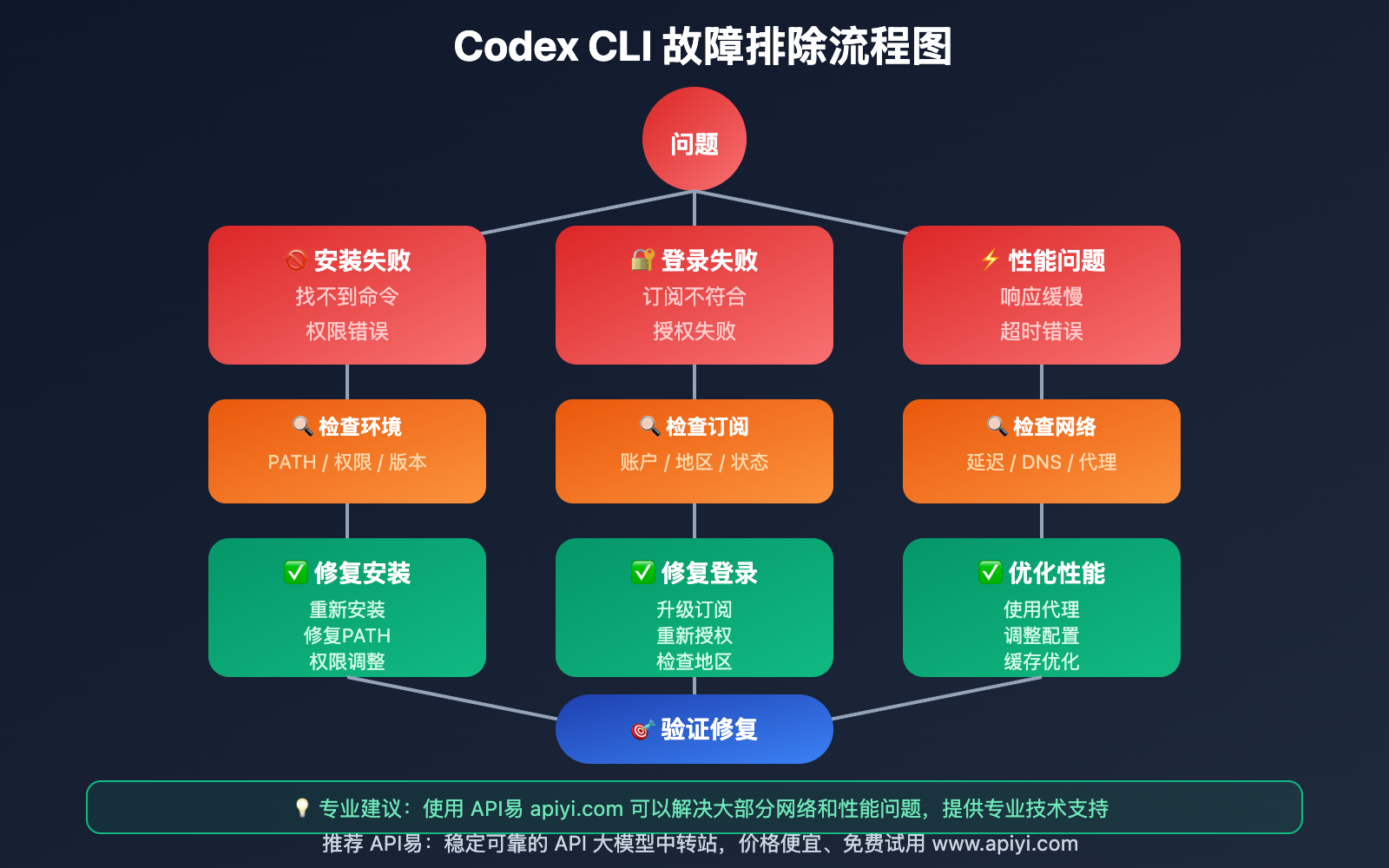
Q1: 安装后无法启动 Codex CLI,提示找不到命令?
可能原因与解决方案:
1. PATH 环境变量问题
# 检查安装位置
which codex
# 如果没有输出,手动添加到 PATH
echo 'export PATH="$HOME/.codex/bin:$PATH"' >> ~/.bashrc
source ~/.bashrc
2. npm 全局安装权限问题
# 重新安装到用户目录
npm config set prefix '~/.npm-global'
npm install -g @openai/codex
echo 'export PATH="$HOME/.npm-global/bin:$PATH"' >> ~/.bashrc
source ~/.bashrc
3. 系统不兼容
# 检查系统版本
uname -a
node --version
# 如果版本过低,需要升级系统或 Node.js
Q2: 登录失败,提示订阅不符合要求?
订阅问题诊断:
1. 确认订阅状态
- 登录 chat.openai.com
- 检查账户设置中的订阅信息
- 确保订阅处于活跃状态
2. 订阅类型要求
- 必须是 ChatGPT Plus ($20/月) 或更高级别
- 免费账户无法使用 Codex CLI
- Team 和 Enterprise 账户需要管理员启用
3. 地区限制
# 检查当前IP地理位置
curl ipinfo.io
# 如果在不支持的地区,需要使用合规的网络访问方式
专业建议:如果遇到访问限制或需要更稳定的服务,可以考虑使用 API易 apiyi.com 平台,它提供了更好的网络稳定性和技术支持。
Q3: Codex CLI 响应缓慢或经常超时?
性能优化策略:
1. 网络连接优化
# 测试网络延迟
ping api.openai.com
# 检查 DNS 解析
nslookup api.openai.com
# 如果延迟过高,考虑更换网络或使用代理
2. 配置优化
# 调整超时设置
codex config set request_timeout 60
codex config set retry_attempts 5
# 启用本地缓存
codex config set enable_cache true
3. 模型选择优化
# 对于简单任务使用更快的模型
codex config set fast_model "gpt-4o-mini"
# 根据任务复杂度自动选择模型
codex config set auto_model_selection true
最优解决方案:建议通过 API易 apiyi.com 进行 API 调用优化。该平台提供了负载均衡和多节点部署,可以显著提升响应速度和稳定性。
Q4: 生成的代码质量不符合预期怎么办?
代码质量提升技巧:
1. 优化输入指令
# 提供更详细的上下文
codex "基于现有的用户认证架构,添加OAuth2.0支持,遵循项目的错误处理模式"
# 指定技术栈和规范
codex "使用TypeScript编写React Hook,遵循项目的命名规范和ESLint规则"
2. 项目上下文完善
- 确保 AGENTS.md 文件信息完整
- 包含详细的编码规范
- 提供项目架构文档
3. 分步骤操作
# 先规划架构
codex "设计用户权限管理的架构方案"
# 再逐步实现
codex "实现用户角色定义模块"
codex "实现权限检查中间件"
📚 延伸阅读与进阶学习
🛠️ 开源资源与社区
官方资源:
- Codex CLI 官方文档:深入的API参考和高级用法
- OpenAI 开发者社区:获取最新更新和最佳实践
- GitHub 示例项目:真实项目中的使用案例
社区资源:
- Codex CLI 用户群组:经验分享和问题讨论
- Stack Overflow:技术问题解答
- Reddit /r/OpenAI:社区讨论和新闻
📖 学习建议:为了更好地掌握 AI 编程工具的使用,建议定期关注相关技术动态。您可以访问 API易 apiyi.com 获取最新的AI模型接口文档和使用示例,该平台汇集了丰富的学习资源和最佳实践案例。
🔗 相关工具与集成
| 工具类型 | 推荐工具 | 集成优势 |
|---|---|---|
| IDE集成 | VS Code、JetBrains | 编辑器内直接使用 |
| CI/CD | GitHub Actions、GitLab CI | 自动化代码审查 |
| 代码质量 | SonarQube、CodeClimate | 质量分析增强 |
| API管理 | API易平台 | 稳定的API访问 |
进阶集成配置:
# VS Code 集成
code --install-extension openai.codex-vscode
# Git Hooks 集成
codex setup git-hooks
# CI/CD 集成
codex generate ci-config --platform github-actions
🛠️ 集成建议:在构建完整的AI辅助开发环境时,推荐使用 API易 apiyi.com 作为统一的API管理平台。它提供了多模型支持、使用量统计和成本控制功能,是开发团队的理想选择。
🎯 总结
Codex CLI 作为新一代AI编程助手,为开发者提供了前所未有的编程体验。通过本指南的学习,你已经掌握了从安装到高效使用的完整流程。
重点回顾:成功使用 Codex CLI 的关键在于合理的配置和清晰的指令表达
在实际应用中,建议:
- 订阅要求:确保拥有 ChatGPT Plus 或更高级别的订阅
- 项目初始化:认真配置 AGENTS.md 文件和项目上下文
- 指令优化:使用具体且有上下文的自然语言指令
- 持续学习:关注工具更新和社区最佳实践
最终建议:为了获得最佳的使用体验,我们推荐配合使用 API易 apiyi.com 平台。它不仅提供了更稳定的API访问服务,还有完善的技术支持和成本优化方案,能够显著提升 Codex CLI 的使用效果和性价比。
📝 作者简介:资深AI应用开发者,专注于AI编程工具的实践和推广。定期分享AI辅助开发的经验和技巧,更多实用教程和技术资源可访问 API易 apiyi.com 技术社区。
🔔 技术交流:欢迎在评论区分享你的 Codex CLI 使用经验,持续更新AI编程工具的最新动态。如需专业技术支持,可通过 API易 apiyi.com 联系我们的技术团队。